Windows 10: kā atjaunināt un atinstalēt draiverus

Uzziniet, kā efektīvi atjaunināt un atinstalēt draiverus operētājsistēmā Windows 10, lai nodrošinātu ierīču optimālu darbību.
Diska tīrīšana ir ērta Windows 10 utilīta, ko varat izmantot, lai dzēstu nevajadzīgus failus jeb nevēlamos failus. Tādā veidā jūs varat ātri atbrīvot vietu cietajā diskā un uzlabot sistēmas veiktspēju. Diemžēl šis noderīgais rīks dažkārt var pārstāt darboties vai parādīt ekrānā visa veida kļūdas. Ja rodas līdzīgas problēmas, veiciet tālāk norādītās problēmu novēršanas darbības, lai to novērstu.
Kāpēc diska tīrīšana nedarbojas?
Bojāti pagaidu faili bieži pārtrauc diska tīrīšanu. Jūsu datorā instalētais ļaunprātīgais kods var arī bloķēt utilītu. Turklāt trešās puses utilītas, kas darbojas jūsu datorā, var traucēt diska tīrīšanu. Tikpat svarīgi ir tas, ka, palaižot diska tīrīšanu, noteikti izmantojiet administratora kontu.
Varat izmantot SFC un DISM komandas, lai automātiski labotu diska kļūdas.
Nospiediet Windows un X taustiņus un noklikšķiniet uz Command Prompt (admin) .
Pēc tam pa vienam palaidiet šādas komandas:
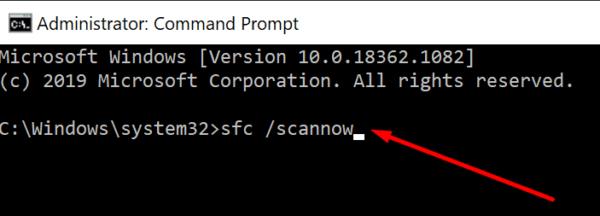
Restartējiet datoru un palaidiet diska tīrīšanu.
Ļaunprātīga programmatūra var mainīt jūsu sistēmas darbību un neļaut jums palaist diska tīrīšanu un citus rīkus, kas varētu atklāt un noņemt ļaunprātīgu kodu . Izmantojiet noklusējuma pretvīrusu un veiciet padziļinātu sistēmas skenēšanu. Viss process var ilgt līdz pat vienai stundai atkarībā no failu skaita, kas ir jāskenē pretvīrusu programmai.
Ja izmantojat Windows drošību , atveriet sadaļu Aizsardzība pret vīrusiem un draudiem . Noklikšķiniet uz Skenēšanas opcijas un atlasiet Pilna skenēšana .
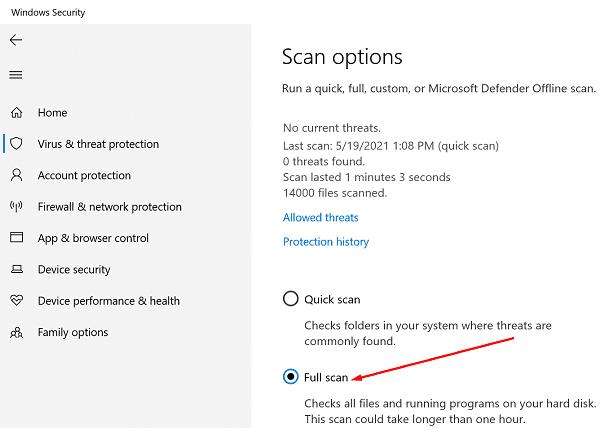
Ierakstiet % temp% no Windows meklēšanas joslā un nospiediet Enter.
Temp mape tagad būtu redzams uz ekrāna. Nospiediet taustiņus CTRL un A, lai atlasītu visu.
Nospiediet taustiņu Dzēst vai ar peles labo pogu noklikšķiniet uz viena no atlasītajiem failiem un konteksta izvēlnē izmantojiet opciju Dzēst .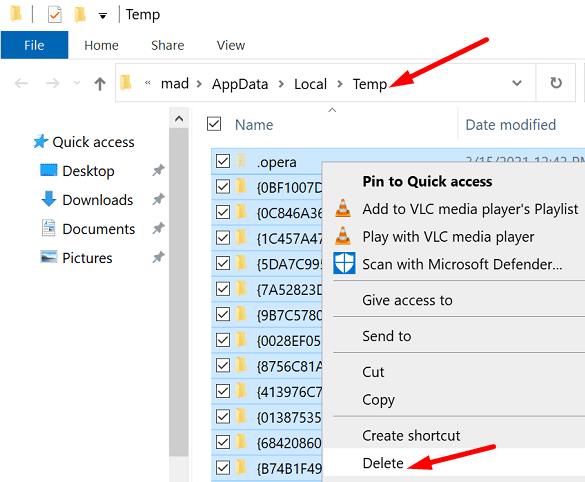
Restartējiet datoru un atkārtoti palaidiet programmu Diska tīrīšana.
Vienlaicīgi nospiediet taustiņus Ctrl , Shift un Esc un palaidiet uzdevumu pārvaldnieku .
Noklikšķiniet uz cilnes Procesi un atrodiet Windows Explorer .
Ar peles labo pogu noklikšķiniet uz Explorer procesa un atlasiet Beigt uzdevumu .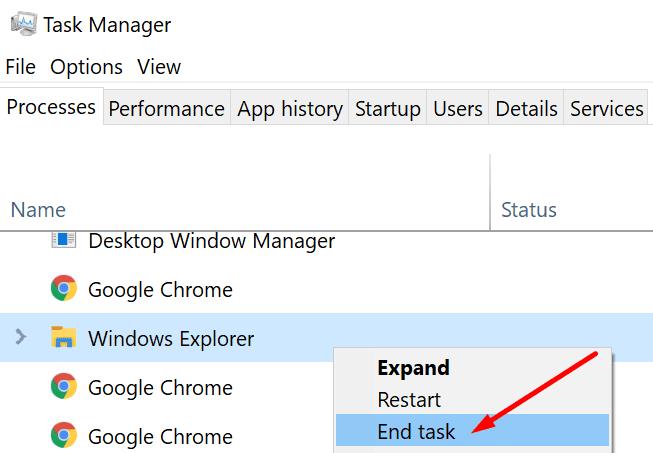
Noklikšķiniet uz izvēlnes Fails un atlasiet Palaist jaunu uzdevumu .
Ierakstiet explorer.exe un nospiediet taustiņu Enter.
Atkārtoti palaidiet Diska tīrīšanu.
Ja problēma joprojām pastāv, tīri sāknējiet datoru un atkārtoti palaidiet programmu Diska tīrīšana. Šai metodei vajadzētu palīdzēt novērst visas programmatūras saderības problēmas, kas varētu bloķēt diska tīrīšanu.
Varat arī izmantot alternatīvu rīku, lai no datora notīrītu nevēlamos failus. Piemēram, varat izmantot Storage Sense, lai atbrīvotu vairāk vietas krātuvē.
Atveriet sadaļu Iestatījumi un atlasiet Sistēma .
Pēc tam kreisajā rūtī noklikšķiniet uz Krātuve .
Vispirms iespējojiet šo funkciju.
Pēc tam atlasiet, kuras programmas un pagaidu failus vēlaties noņemt.
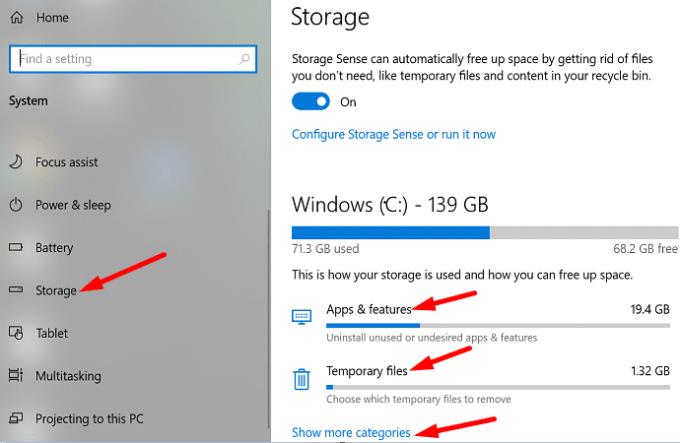
Varat arī instalēt trešās puses sistēmas optimizētāju, piemēram, CCleaner , System Mechanic un tā tālāk.
Ja diska tīrīšana netiek palaists, pārstāj darboties, ekrānā tiek parādītas dažādas kļūdas, palaidiet SFC un DISM, lai labotu disku. Turklāt palaidiet padziļinātu pretvīrusu skenēšanu un manuāli izdzēsiet visus pagaidu failus no mapes Temp. Ja problēma joprojām pastāv, izmantojiet alternatīvu rīku, lai noņemtu nevēlamos failus, piemēram, Storage Sense vai trešās puses rīku.
Vai jums izdevās atjaunot diska tīrīšanas funkcijas? Paziņojiet mums tālāk sniegtajos komentāros.
Uzziniet, kā efektīvi atjaunināt un atinstalēt draiverus operētājsistēmā Windows 10, lai nodrošinātu ierīču optimālu darbību.
Operētājsistēmā Windows 10 atmiņas noplūde rodas, ja jūsu izmantotā lietotne neatgrieza resursus jūsu sistēmā, kad esat pabeidzis lietot šo programmu. Ja tas notiek, datorā nevar strādāt ar citiem uzdevumiem, jo datoram nav pietiekami daudz RAM, ar ko strādāt.
Kad mēs runājam par mākoni, mēs runājam par uzglabāšanas sistēmu, kas saglabā datus un nodrošina tiem piekļuvi internetā. Pēdējos gados tādas kā Google disks, Dropbox, iCloud un citas līdzīgas ērtas datu glabāšanas iespējas ir pārliecinājušas lietotājus par mākoņservera priekšrocībām.
Ja nesen instalējāt vai atjauninājāt sistēmu Windows 10, var rasties dažas WiFi problēmas. Mēs esam šeit, lai palīdzētu.
Ja izmantojat operētājsistēmu Windows 10 un Microsoft jauno Edge pārlūkprogrammu, jums varētu rasties jautājums, kā izslēgt Adobe Flash. Pēc noklusējuma Microsoft Edge ir iebūvēts Adobe Flash atbalsts, tāpēc tas būtībā ir iespējots visu laiku.
Neatkarīgi no tā, vai plānojat jaunināt savu Windows XP, Vista, 7 vai 8 ierīci uz Windows 10 vai iegādāties jaunu datoru ar iepriekš instalētu operētājsistēmu Windows 10, varat izmantot Windows ērto pārsūtīšanu, lai kopētu visus savus failus un iestatījumus no vecās ierīces vai vecās versijas. Šajā rakstā ir aprakstītas Windows ērtās pārsūtīšanas konfigurēšanas darbības.
Tas ir banāli, bet patiesi. Dzīves sīkumi var sagādāt mums milzīgu prieku: bērna pirmie soļi, lieliski pagatavots steiks vai svaiga, skaista attēla skats kā datora darbvirsmas fons.
Kopš Apple “aizņēmās” grafiskā interfeisa koncepciju no Xerox un arī Microsoft to pēc kārtas “aizņēma”, peles rādītājs ir bijusi galvenā daļa, kā mēs mijiedarbojamies ar saviem datoriem. Tāpēc iedomājieties šoku, ko rada datora palaišana, atklājot, ka peles kursora nav.
Ja vēlaties noņemt Microsoft Edge no sava Windows 10 datora, izlasiet šo. Kopumā nav ieteicams pilnībā atspējot Edge — tas var izraisīt neparedzētas problēmas ar operētājsistēmu.
Noklikšķinot uz pogas Sākt operētājsistēmā Windows 10, saskarne ir sadalīta trīs atsevišķās sadaļās: mazās pogas kreisajā pusē, programmu un programmu saraksts vidū un statiskās vai dinamiskās flīzes labajā pusē. -rokas puse. Varat pielāgot dažas lietas par izvēlnes Sākt izskatu un darbību, tostarp mapju vai saišu sarakstu, kas parādās šajā kreisajā izvēlnē.
Kā jau minēju rakstā, kurā salīdzina Windows 7 ar Windows 10, uzdevumu pārvaldnieks ir pilnībā pārveidots. Tagad to ir daudz vienkāršāk izmantot pēc noklusējuma, taču, ja patiešām vēlaties iegūt visu informāciju tāpat kā iepriekš, jūs joprojām varat to iegūt.
Gandrīz visās jaunajās Windows versijās ir daudz komponentu, kas ir ņemti no iepriekšējām OS versijām. Lielāko daļu laika tā ir labāka vecās programmatūras versija.
Mūsdienu operētājsistēmas izmanto vairāk resursu nekā jebkad agrāk. Parasti tā nav problēma, jo tādas platformas kā Windows, macOS un lielākā daļa Linux izplatījumu ir optimizētas mūsdienu datoru aparatūrai.
Ja jūsu mājās vai darba vietā ir datoru tīkls, viena no lietām, kas jums jākontrolē, ir tas, kuri lietotāji vai lietotnes var mainīt lietas šajā sistēmā. Viens no veidiem, kā novērst nesankcionētas izmaiņas, ir viena persona tīkla administratoram.
Ja lietojat sistēmu Windows 10 un neesat sācis lietot Cortana, iespējams, vēlaties to izmēģināt. Tā pamatā ir Microsoft Siri un Google Assistant versija, taču tā ir integrēta tieši sistēmā Windows.
Ja ekrānā parādās rakstzīmes sekundes pēc to nospiešanas uz tastatūras, tas var palēnināt darbību un samazināt jūsu produktivitāti. Daudzu faktoru dēļ rakstīšana Windows ierīcēs nav sinhronizēta.
Kā sistēma Windows zina, kuru lietotni vai programmu izmantot, lai datorā atvērtu visu veidu failus. Tas ir saistīts ar failu asociācijām.
Ja vēlaties izveidot jaunu dokumentu ar izcilu tekstu, iespējams, vēlēsities padomāt par jauna fonta instalēšanu. Tos var atrast tiešsaistē bez maksas, kā daļu no fontu komplekta vai iegādāties.
Windows starpliktuve ir ērts līdzeklis, kas pastāv jau gadiem ilgi. Tas ļauj kopēt līdz 25 vienumiem, tostarp tekstu, datus vai grafiku, un ielīmēt tos dokumentā vai piespraust vienumus, kurus izmantojat regulāri.
Operētājsistēmā Windows 10 Windows ugunsmūris nav īpaši mainījies kopš Vista. Kopumā tas ir gandrīz vienāds.
Pēc neskaitāmām stundām, kas pavadītas, lietojot koledžas klēpjdatoru un galddatora skaļruņu sistēmu, daudzi cilvēki atklāj, ka daži gudri uzlabojumi var pārvērst viņu šauro kopmītņu telpu par galveno straumēšanas centru, neiztērējot pārāk daudz naudas.
No Windows 11 pārlūkprogramma Internet Explorer tiks noņemta. Šajā rakstā WebTech360 sniegs norādījumus, kā lietot pārlūkprogrammu Internet Explorer operētājsistēmā Windows 11.
Klēpjdatora skārienpaliktnis nav paredzēts tikai norādīšanai, klikšķināšanai un tālummaiņai. Taisnstūrveida virsma atbalsta arī žestus, kas ļauj pārslēgties starp lietotnēm, kontrolēt multivides atskaņošanu, pārvaldīt failus un pat skatīt paziņojumus.
Atkritnes ikonas pārslēgšana operētājsistēmā Windows 11 vienkāršo fona attēlu pielāgošanu, piešķirot tiem izskatu un sajūtu, kas atbilst jūsu gaumei vai tēmai.
DISM (izvietošanas attēlveidošanas un apkalpošanas pārvaldība) ir svarīgs rīks kopā ar SFC (sistēmas failu pārbaudītāju), lai risinātu daudzas sistēmas problēmas operētājsistēmā Windows 11.
Lai gan operētājsistēma Windows 11 noteikti ir iepriekšinstalēta ar dažām bezjēdzīgām lietotnēm, tā arī slēpj dažus neticami jaudīgus rīkus tieši zem deguna.
Pērkot jaunu galddatoru vai klēpjdatoru, jūs varat ietaupīt naudu, iegādājoties ierīci ar pamata specifikācijām. Vēlāk varat palielināt tās veiktspēju, uzlabojot RAM.
WARP ir VPN, kas palīdz izveidot savienojumu ar internetu, izmantojot Cloudflare 1.1.1.1 DNS, vienlaikus optimizējot un aizsargājot (t. i., šifrējot) jūsu savienojumu. 1.1.1.1 ir viena no ātrākajām un drošākajām DNS opcijām.
Fn funkciju taustiņi nodrošina ātrāku un vienkāršāku veidu, kā kontrolēt dažas aparatūras funkcijas.
Šis nevietā esošais indikators parasti nozīmē, ka BitLocker šifrēšana ir atspējota, atjauninājumam ir nepieciešama pārstartēšana vai gaida programmaparatūras jaunināšanu.




























